
- •Аннотация
- •Лабораторная работа №1 Тема: Концепция системы 1с:Предприятие 8.0. Платформа и конфигурация. Запуск программы. Справочная инфомация системы.
- •Ход работы
- •1.Создание новой информационной базы
- •2.Справочная информация системы
- •2.1. Общая справка
- •2.2. Поиск справки по содержанию
- •2.3. Поиск справки по индексу
- •2.4. Поиск в справке по теме
- •2.5. Режим «о программе»
- •2.6. Дополнения к описанию
- •2 .7. Панель функций
- •2.8. Подсказки в диалогах форм
- •Задачи для самостоятельного выполнения, повышения практического опыта и наилучшего освоения лабораторного практикума:
- •1. Вам необходимо создать новую информационную базу, в которой и будет вестись дальнейшая работа.
- •2. Запускаем программу с новой базой.
- •Лабораторная работа №2 Тема: Планы счетов. Помощник заполнения констант. Заполнения сведений об организации
- •Ход работы План счетов
- •2.1. План счетов бухгалтерского учета.
- •2.2. План счетов «Налоговый»
- •Константы
- •2.3. Общие константы системы
- •2.4. Сведения об организации
- •Задачи для самостоятельного выполнения, повышения практического опыта и наилучшего освоения лабораторного практикума:
- •1. Введем сведения о нашем предприятии
- •2. Далее необходимо задать нашу учетную политику для целей бухгалтерского и налогового учета.
- •Лабораторная работа №3 Тема: Работа со справочниками.
- •Ход работы Работа со справочниками
- •3.1. Окно справочника
- •3.2. Ввод информации в справочник
- •3.3. Редактирование информации в справочнике
- •3.4. Подчиненные справочники
- •3.5. Поиск элементов справочника
- •3.6. Отбор и сортировка элементов справочника
- •3.7. Использование элементов справочника
- •Задачи для самостоятельного выполнения, повышения практического опыта и наилучшего освоения лабораторного практикума:
- •1. В справочник «Подразделения организации» внесите элементы: Администрация, Бухгалтерия, Производственный отдел.
- •2. Заполним справочник «Статьи затрат».
- •Лабораторная работа №4 Тема: Работа со справочниками.
- •Ход работы
- •4.1 Справочник «Контрагенты»
- •4.2. Справочник «Номенклатура»
- •4.3. Справочник «Склады (места хранения)»
- •Задачи для самостоятельного выполнения, повышения практического опыта и наилучшего освоения лабораторного практикума:
- •1. Заполним справочник «Контрагенты».
- •2. Заполним справочник «Номенклатура».
- •3. Заполним справочник «Склады».
- •Лабораторная работа №5 Тема: Работа со справочниками.
- •Ход работы
- •5.1. Справочник «Банки»
- •5.2. Справочник «Валюты»
- •5.3. Справочник «Основные средства»
- •5.4. Справочник «Физические лица»
- •Задачи для самостоятельного выполнения, повышения практического опыта и наилучшего освоения лабораторного практикума:
- •1. Заполним справочник «Физические лица».
- •Лабораторная работа №6 Тема: Способы регистрации информации.
- •Ход работы Способы регистрации информации.
- •6.1. Ввод операций вручную
- •6.2. Типовые операции
- •6.3. Ввод документа
- •Задачи для самостоятельного выполнения, повышения практического опыта и наилучшего освоения лабораторного практикума:
- •2. 16 Января директор Климов а.В. И главный бухгалтер Динес к.Л. Внесли свои денежные вклады в уставный капитал в кассу организации.
- •Лабораторная работа №7 Тема: Журналы документов.
- •Ход работы Журналы документов
- •7.1. Окно журнала документов
- •7.2. Ввод нового документа
- •7.3. Просмотр и корректировка документа
- •Задачи для самостоятельного выполнения, повышения практического опыта и наилучшего освоения лабораторного практикума:
- •1. 16 Января нужно оформить поступление взноса в уставный капитал от Салихова р.Т. (в части компьютера).
- •2. Примите 16 января в качестве вклада в уставный капитал две швейных машинки от нпо «Челнок» и введите их в эксплуатацию.
- •Лабораторная работа №8 Тема: Журналы документов.
- •Ход работы
- •8.1. Поиск и отбор документов Поиск документов
- •8.2. Отбор документов
- •Задачи для самостоятельного выполнения, повышения практического опыта и наилучшего освоения лабораторного практикума:
- •2. Сформируем отчет «Кассовая книга», чтобы убедиться в правильности введенных за 16 января кассовых операциях.
- •Лабораторная работа №9 Тема: Журналы документов.
- •Ход работы
- •9.1. Ввод документов на основании
- •9.2. Удаление (установка и снятие пометки удаления) документов
- •9.3. Печать документов
- •Задачи для самостоятельного выполнения, повышения практического опыта и наилучшего освоения лабораторного практикума:
- •Лабораторная работа №10
- •Ход работы Ввод начальных остатков
- •10.1. Общие правила ввода входящих остатков
- •10.2. Документ «Ввод начальных остатков ос».
- •Реквизиты шапки документа:
- •10.3. Документ «Ввод начальных остатков по ндс»
- •10.4. Проверка правильности ввода начальных остатков
- •Задачи для самостоятельного выполнения, повышения практического опыта и наилучшего освоения лабораторного практикума:
- •2. Сегодня 23 января. Смените рабочую дату программы.
- •Лабораторная работа №11
- •Тема: Кассовые операции
- •Цель: Практически освоить введение сведений о кассовых операциях в информационную базу
- •(Регистрация денежных средств по приходному и расходному кассовому ордерк).
- •Ход работы Операции по банку, кассе, с подотчетными лицами
- •11.1. Кассовые операции
- •11.2. Банковские операции
- •Задачи для самостоятельного выполнения, повышения практического опыта и наилучшего освоения лабораторного практикума:
- •Поскольку с полученного аванса необходимо выделить ндс, оформим Счет – фактуру на аванс.
- •2. Сегодня 24 января. Продукция, оплаченная магазином «Батрак», готова. Оформите передачу готовой продукции на склад.
- •Лабораторная работа №12
- •Тема: Операции по учету основных средств.
- •Цель: Практически освоить ведение операций по учету основных средств: поступление, принятие к
- •Учету, модернизация, передача, списание ос.
- •Ход работы Операции по учету основных средств
- •12.1. Поступление основных средств.
- •12.2. Амортизация основных средств
- •12.3. Выбытие основных средств
- •12.4. Модернизация основных средств в «1с:Бухгалтерии 8.0»
- •12.5. Инвентаризация ос
- •2. Сегодня 25 января. Покупатель приехал за товаром. Необходимо оформить отгрузку оплаченной по счету продукции, выписать накладную и счет фактуру по этой операции.
- •Лабораторная работа №13
- •Ход работы Операции по учету тмц
- •13.1. Поступление тмц
- •13.2. Списание тмц
- •13.3. Учет тары
- •13.4. Инвентаризация тмц
- •Задачи для самостоятельного выполнения, повышения практического опыта и наилучшего освоения лабораторного практикума:
- •Сформируем отчет «Оборотно-сальдовая ведомость», чтобы определить, правильно ли учтен ндс.
- •2. Подошел к концу первый месяц работы нашей фирмы. Необходимо начислить зарплату нашим сотрудникам.
- •Лабораторная работа №14
- •Ход работы Кадровый учет и расчет зарплаты
- •1 4.1. Учет кадров
- •14.2. Начисление зарплаты
- •14.3. Выплата зарплаты
- •14.4. Перечисление зарплаты на карточные счета работников
- •Задачи для самостоятельного выполнения, повышения практического опыта и наилучшего освоения лабораторного практикума:
- •Месяц подошел к концу. Сформируем Книгу покупок и Книгу продаж.
- •Лабораторная работа №15
- •Ход работы Завершение периода
- •15.1 Начисление амортизации основных средств
- •15.2. Начисление износа основных средств
- •15.3. Начисление амортизации нематериальных активов
- •Общая характеристика и классификация отчетов
- •15.4. Стандартные отчеты
- •15.5.Работа со списком отчетов
- •15.6. Форма регламентированного отчета
- •15.7. Печать регламентированных отчетов
- •15.8. Сохранение и повторное использование регламентированных отчетов
- •Задачи для самостоятельного выполнения, повышения практического опыта и наилучшего освоения лабораторного практикума:
- •Для завершения периода и формирования отчетности необходимо провести документ «Закрытие месяца».
- •Заключение
- •Литература
3.4. Подчиненные справочники
Система «1С: Предпрятие» имеет механизм поддержки подчиненных справочников. Этот механизм позволяет связать между собой элементы разных справочников. У подчиненного справочника каждый элемент связан с конкретным элементом справочника – владельца. Если справочник имеет подчиненные справочники, то для открытия нужно воспользоваться пунктом меню «Действия – Перейти» и указать вид подчиненного справочника.
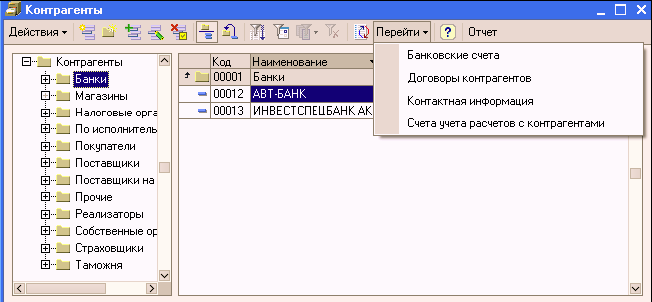
При открытии подчиненного справочника показывается список элементов, подчиненных тому элементу, на котором в данный момент расположен курсор:

Для иерархических справочников список подчиненных элементов может быть показан только для элементов, не являющимися группами. Если же в момент вызова подчиненного справочника курсор стоял на группе элементов, будет выдано сообщение:
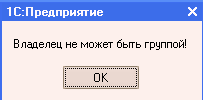
3.5. Поиск элементов справочника
При большом количестве внесенной в справочник информации часто возникает необходимость поиска в ней нужного в данный момент элемента. Для этого существует несколько способов:
● Быстрый поиск . Для выполнения быстрого поиска необходимо просто набирать на клавиатуре искомое значение. При обнаружении первого введенного символа он отображается в рамке в нижней части колонки, а курсор устанавливается в ту ячейку списка, первые символы которой совпадают с введенными. Последний введенный символ можно удалить из строки поиска, нажав клавишу Backspase . Если поиск осуществляется в иерархическом справочнике, который представлен в виде иерархического списка, то поиск производится только в текущей группе справочника. Для поиска во всем справочнике следует отключить режим просмотра справочника в виде иерархического списка.
● Наиболее широкими возможностями обладает режим произвольного поиска . Он позволяет осуществлять поиск по любым значениям и в любом направлении. Произвольный поиск предназначен для поиска в списке конкретного значения одного из существующих в системе типов данных. Чтобы начать поиск, следует выбрать пункт «Правка – Найти» или нажать кнопку
![]()
на главной панели инструментов программы. Форма диалога зависит от типа данных в колонке, для которой производится поиск.

■ Укажите информацию, которую необходимо найти.
■ Переключатель «Вперед – Назад – Везде» позволяет задать направление поиска.
■ Опция «По текущей колонке» , если она включена, указывает, что поиск будет производиться только в текущей колонке табличной части – той, в которую установлен курсор. При выключенной опции поиск будет производиться во всех колонках слева направо.
■ Опция «Учитывать регистр» , позволяет указать, будут ли различаться при поиске по строковому значению прописные и строчные буквы. Если эта опция включена, одинаковые прописные и строчные буквы будут считаться разными символами.
■ После выполнения всех необходимых установок следует нажать кнопку «Поиск».
Если значений, указанных в качестве шаблона поиска, в списке несколько, можно продолжить поиск с теми же установками, выбрав пункт «Правка – Найти следующий», «Правка – Найти предыдущий» или воспользоваться кнопками
![]()
главной панели инструментов программы.
Кроме того, на панели инструментов существует специальное поле выбора для ввода строки поиска, то есть можно выполнить поиск по строке без вызова диалога поиска. Здесь также хранятся несколько предыдущих значений поиска, которые могут быть выбраны кнопкой
![]()
Для использования этого элемента следует ввести в него искомую строчную информацию и нажать клавишу ENTER . Если при очередной попытке найти набранный текст на экран выводится предупреждение «Строка не найдена» , то это означает, что в данном направлении нет данных, содержащих указанный текст.
